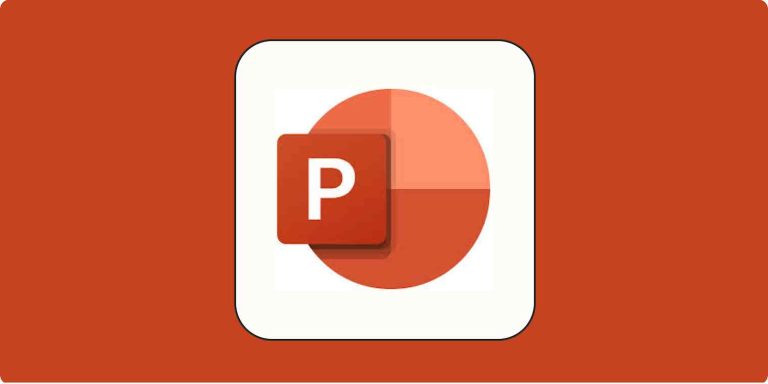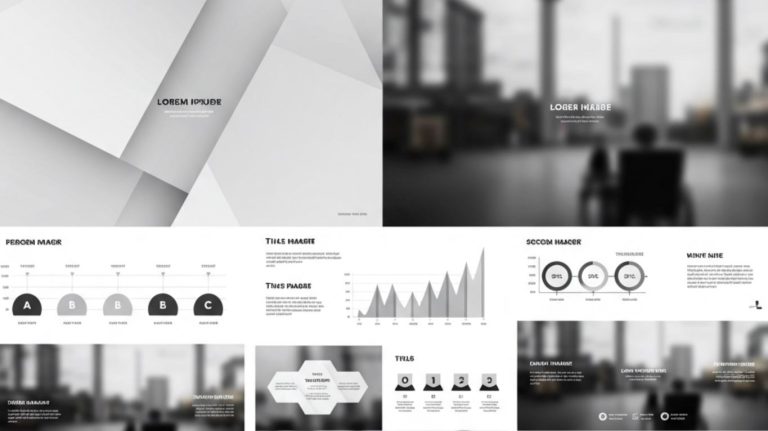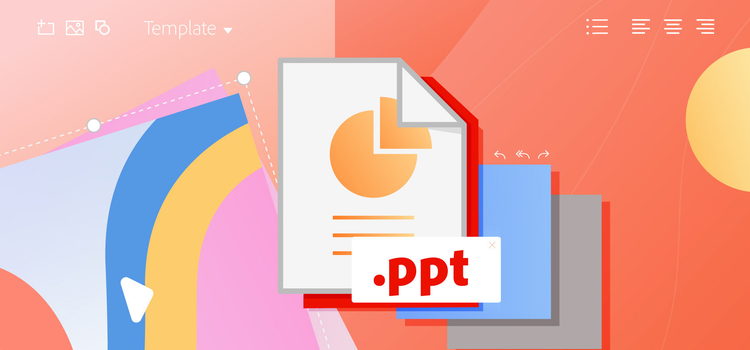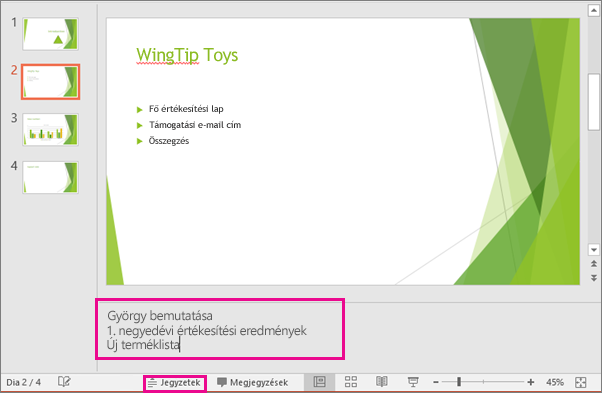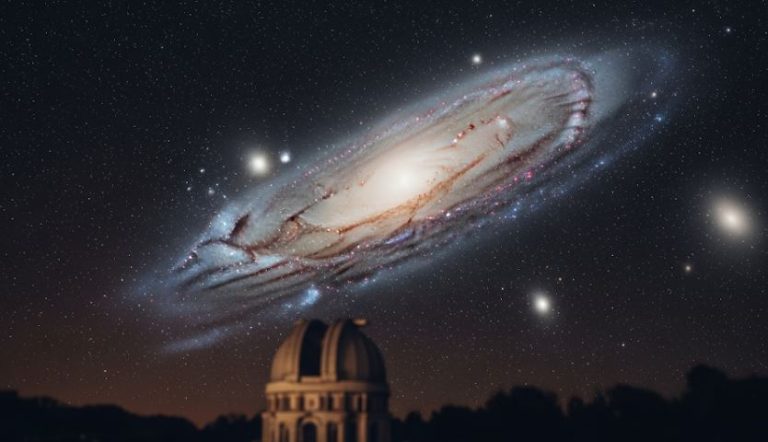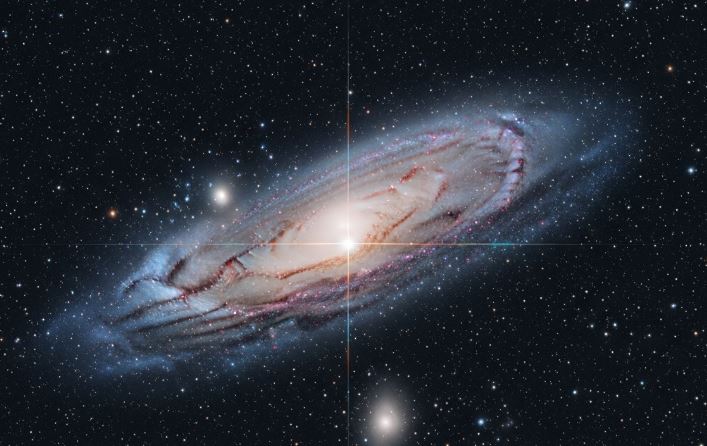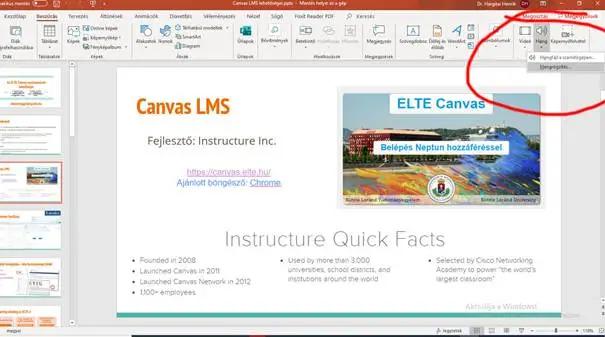
Miért érdemes hangfelvételt használni a PowerPoint prezentációkban?
A PowerPoint prezentációk az egyik legelterjedtebb eszközei a vizuális és verbális információk kombinálásának, de a hangfelvételek használata még erősebb hatást gyakorolhat a közönségre. A hangfelvételek segítségével személyesebb és dinamikusabb előadásokat tarthatsz, legyen szó üzleti prezentációkról, oktatásról, vagy akár konferenciákon való részvételről.
A hangfelvétel beillesztése segíthet a következő helyzetekben:
- Előadás kiegészítése: A képekkel és szövegekkel együtt a hangfelvétel még inkább megerősítheti az üzenetet.
- Előadó jegyzetek: A hangfelvételt használhatod, hogy elmagyarázz valamit a diákon található szövegeken túl, például kommentárokat vagy további információkat adhatsz hozzá.
- Oktatási célok: A tanórákhoz vagy oktatási anyagokhoz tökéletes, ha a tanár vagy előadó részletes magyarázatokat ad a videók vagy képek mellé.
1. Hogyan adhatunk hozzá hangfelvételt a PowerPointba?
A hangfelvétel PowerPoint-ba való beillesztése egyszerű, és a következő lépéseket követve bárki könnyedén megoldhatja:
- Nyisd meg a prezentációt: Először is nyisd meg a PowerPoint prezentációdat, amelyhez hozzá szeretnéd adni a hangfelvételt.
- Válaszd ki a kívánt diát: Kattints arra a diára, amelyre szeretnéd felvenni a hangot. Ez lehet akár egy üres dia, vagy egy olyan dia, amely már tartalmaz más elemeket.
- Nyisd meg a „Beszúrás” fület: A PowerPoint menüjében kattints a „Beszúrás” fülre, majd válaszd a „Hang” vagy „Audio” lehetőséget.
- Válassz hangforrást: Két lehetőség közül választhatsz:
- Hangfájl beszúrása: Ha már van kész hangfelvétel a számítógépeden (MP3, WAV stb.), válaszd a „Hang fájl” lehetőséget, és tallózd be a fájlt.
- Felvétel készítése: Ha szeretnél közvetlenül a PowerPoint-ban hangot rögzíteni, válaszd a „Felvétel” lehetőséget. Ezzel közvetlenül az alkalmazásban készíthetsz hangfelvételt.
- Hang elhelyezése és beállítása: A hangfelvétel beszúrása után a PowerPoint automatikusan elhelyezi a hang ikonját a dián. Az ikon helyzetét áthelyezheted, és beállíthatod, hogy a hang mikor kezdődjön el lejátszódni (pl. kattintásra vagy automatikusan).
2. Milyen formátumú hangfájlokat támogathat a PowerPoint?
Fontos tudni, hogy nem minden hangfájl működik minden verzióval, ezért a legjobb választás az, ha a PowerPoint által támogatott formátumokat használod. A következő formátumok a leginkább kompatibilisek:
- MP3: Az MP3 a legnépszerűbb és legjobban támogatott formátum. Kiváló minőségű hangot biztosít kisméretű fájlokkal.
- WAV: A WAV fájlok nagyobb méretűek, de kiváló hangminőséget kínálnak, és tökéletesek hosszabb hangfelvételekhez.
- WMA: A WMA fájlok szintén széles körben támogatottak a PowerPoint-ban, és hasonlóan az MP3-hoz, kis fájlmérettel rendelkező, mégis jó minőségű hangot biztosítanak.
Érdemes figyelni arra, hogy a túl nagy méretű fájlok lassíthatják a prezentáció betöltését vagy lejátszását, ezért a legjobb, ha MP3 vagy WMA formátumot választasz, ha nem szükséges a teljesen veszteségmentes hangminőség.
3. Hogyan szabályozhatjuk a hangfelvétel lejátszását?
A PowerPoint lehetőséget ad arra, hogy szabályozd a hangfelvétel lejátszási beállításait. A következő beállítások segítenek abban, hogy a hangfelvétel a kívánt módon működjön:
- Kattintásra történő lejátszás: Ha azt szeretnéd, hogy a hangfelvétel csak akkor induljon el, amikor a közönség rákattint, válaszd a „Kattintásra” beállítást.
- Automatikus lejátszás: Ha azt szeretnéd, hogy a hang automatikusan elinduljon, amikor a dia megjelenik, válaszd az „Automatikus” beállítást.
- Hangerő beállítása: A lejátszás során szabályozhatod a hang erősségét is. A „Hangerő” beállítással könnyedén optimalizálhatod a hangminőséget, hogy ne legyen túl halk vagy túl hangos.
- Loop (ismétlés): Ha szeretnéd, hogy a hang folyamatosan ismétlődjön, válaszd az ismétlés lehetőséget, ha több alkalommal is szeretnéd hallani a felvételt egy adott dián.
4. Hogyan optimalizáljuk a hangfelvételt a legjobb eredmény érdekében?
A megfelelő hangfelvétel biztosítása érdekében fontos néhány alapvető lépést követni, hogy a hangminőség optimális legyen:
- Jó minőségű mikrofon használata: A hangfelvétel minősége nagyban függ a használt mikrofon típusától. Egy jó minőségű mikrofon segít abban, hogy tiszta és érthető legyen a hang, és elkerüld a zajokat.
- Zajmentes környezet: A háttérzajok elkerülése érdekében a lehető legcsendesebb helyen rögzítsd a hangfelvételt. Ne legyenek zavaró hangok a környezetben, hogy a felvétel tiszta maradjon.
- Hang utómunka: Ha szükséges, a felvételt szerkesztheted, hogy eltávolítsd a felesleges szüneteket, zajokat, vagy egyéb nem kívánt hangokat.
Összegzés: A hangfelvételek hatékony használata a PowerPoint prezentációkban
Ha szeretnéd a PowerPoint prezentációdat interaktívabbá és dinamikusabbá tenni, a hangfelvétel hozzáadása nagyszerű módja annak, hogy még inkább megszólítsd a közönséget. Legyen szó üzleti találkozóról, iskolai prezentációról vagy akár egy fontos konferenciáról, a hangfelvétel segíthet abban, hogy az üzeneted hatékonyan eljusson a hallgatósághoz. Kövesd az itt leírt lépéseket, és biztos lehetsz benne, hogy a prezentációd egyedivé válik a megfelelő hangbeállításokkal és minőséggel.